लेखक:
John Stephens
निर्माण की तारीख:
2 जनवरी 2021
डेट अपडेट करें:
1 जुलाई 2024
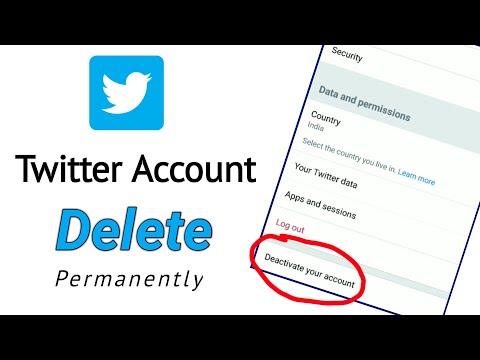
विषय
जब आपका ट्विटर खाता स्थायी रूप से हटा दिया जाता है, तो आप अपना प्रदर्शन नाम, उपयोगकर्ता नाम और प्रोफ़ाइल जानकारी खो देंगे। यह लेख आपको अपने ट्विटर खाते को हटाने के बारे में मार्गदर्शन करेगा। अपना खाता हटाने के लिए, आपको खाता निष्क्रिय करने का अनुरोध करना होगा और 30 दिनों तक बिना लॉगिन के आपका खाता हटा दिया जाएगा। अपने ट्विटर खाते को हटाने से पहले, आपको अपना उपयोगकर्ता नाम और ईमेल पता बदलना चाहिए यदि आप इसे बाद में फिर से उपयोग करना चाहते हैं।
कदम
2 की विधि 1: Twitter.com पेज का उपयोग करें
पहुंच https://www.twitter.com/ एक वेब ब्राउज़र से। यदि आप अपने ट्विटर अकाउंट से लॉग इन हैं तो यह आपके ट्विटर होम पेज को खोलेगा।
- यदि आप लॉग इन नहीं हैं, तो क्लिक करें लॉग इन करें (लॉगिन) खिड़की के ऊपरी-दाएँ कोने में, फिर अपना ईमेल पता दर्ज करें (या उपयुक्त क्षेत्र में एक उपयोगकर्ता नाम या फोन नंबर का उपयोग करें) और पासवर्ड। यदि उपलब्ध हो तो आपको अपने फ़ोन पर भेजे गए संदेश की पुष्टि करने की आवश्यकता हो सकती है।

क्लिक करें अधिक (अन्य)। आपको पृष्ठ के बाईं ओर मेनू में यह विकल्प मिलेगा। एक चयन सूची यहां प्रदर्शित की जाएगी।
क्लिक करें सेटिंग्स और गोपनीयता (सेटिंग्स और गोपनीयता)। यह मेनू में दूसरा विकल्प है।

क्लिक करें मेरा खाता निष्क्रिय करे (खाता अक्षम करें)। आपको "डेटा और अनुमतियां" शीर्षक के नीचे, पृष्ठ के नीचे यह विकल्प मिलेगा।- अपने खाते को निष्क्रिय करने का अनुरोध करते समय, आप खाता हटाने की प्रक्रिया शुरू कर रहे हैं।
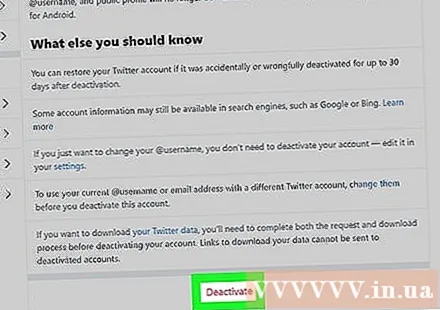
क्लिक करें निष्क्रिय करें (अक्षम करें)। यह पाठ के नीचे एक बटन है जो आपके खाते को निष्क्रिय करने से पहले आपके द्वारा किए जाने वाले अन्य कामों की व्याख्या करता है, जैसे कि अपना उपयोगकर्ता नाम और ईमेल पता बदलना यदि आप उन्हें फिर से उपयोग करना चाहते हैं या ट्विटर डेटा डाउनलोड करना चाहते हैं। ।- अपना उपयोगकर्ता नाम बदलने के लिए, आप "सेटिंग और गोपनीयता" अनुभाग में वर्तमान नाम को संपादित करेंगे। यदि आप अपना उपयोगकर्ता नाम बदलने से पहले एक खाता हटाते हैं, तो आप या कोई अन्य भविष्य में नाम का उपयोग नहीं कर पाएंगे।
अपना ट्विटर पासवर्ड डालें। जब संकेत दिया जाता है, तो "पासवर्ड" फ़ील्ड में अपने ट्विटर खाते में लॉग इन करने के लिए उपयोग किए गए पासवर्ड दर्ज करें।
क्लिक करें निष्क्रिय करें. आपको पासवर्ड इनपुट फ़ील्ड के नीचे यह गहरा गुलाबी बटन दिखाई देगा। यह आपके खाते को अक्षम कर रहा है, लेकिन फिर भी आप अपने खाते को पुनर्स्थापित करने के लिए अगले 30 दिनों के लिए किसी भी समय फिर से अपने खाते में साइन इन कर सकते हैं।
- खाता निष्क्रिय होने के बाद ट्विटर आपके खाते की जानकारी लगभग 30 दिनों तक रखेगा, लेकिन इस अवधि के बाद आपका खाता स्थायी रूप से हटा दिया जाएगा।
2 की विधि 2: मोबाइल एप्लिकेशन का उपयोग करना
ट्विटर खोलें। यह एक ब्लू बर्ड आइकन के साथ एक ऐप है, और आप इसे आमतौर पर अपनी होम स्क्रीन पर, ऐप ड्रावर में या खोज कर पाते हैं।
- संकेत दिए जाने पर साइन इन करें।
अवतार या आइकन पर टैप करें ☰. आपको स्क्रीन के ऊपरी बाएं कोने में ये दो विकल्प दिखाई देंगे। एक चयन सूची यहां प्रदर्शित की जाएगी।
टच सेटिंग्स और गोपनीयता (सेटिंग्स और गोपनीयता)। एक नई विंडो खुलकर आएगी।
टच लेखा (लेखा)। यह आमतौर पर मेनू में पहला विकल्प है और उपयोगकर्ता नाम के नीचे दिखाता है।
टच अपने खाते को निष्क्रिय करें (खाता अक्षम करें)। आपको यह विकल्प पृष्ठ के नीचे "लॉग आउट" के नीचे मिलेगा।
टच निष्क्रिय करें (अक्षम करें)। यह विकल्प अक्सर पाठ के एक निकाय के नीचे प्रदर्शित किया जाता है जो आपके खाते को अक्षम करने से पहले आपके द्वारा किए जा सकने वाले अन्य कामों की व्याख्या करता है, जैसे कि अपना उपयोगकर्ता नाम और ईमेल बदलना यदि आप उन्हें फिर से उपयोग करना चाहते हैं या डेटा डाउनलोड करना चाहते हैं। ट्विटर।
- अपना उपयोगकर्ता नाम बदलने के लिए, आप "सेटिंग और गोपनीयता" अनुभाग में वर्तमान नाम को संपादित करेंगे। यदि आप अपना उपयोगकर्ता नाम बदलने से पहले एक खाता हटाते हैं, तो आप या कोई अन्य भविष्य में नाम का उपयोग नहीं कर पाएंगे।
अपना ट्विटर पासवर्ड डालें। जब संकेत दिया जाता है, तो "पासवर्ड" फ़ील्ड में अपने ट्विटर खाते में लॉग इन करने के लिए उपयोग किए गए पासवर्ड दर्ज करें।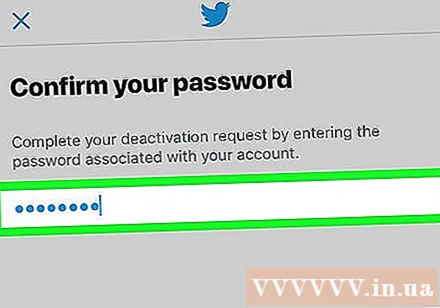
टच निष्क्रिय करें. आपको पासवर्ड इनपुट फ़ील्ड के नीचे यह गहरा गुलाबी बटन दिखाई देगा। यह आपके खाते को अक्षम कर रहा है, लेकिन फिर भी आप अपने खाते को पुनर्स्थापित करने के लिए अगले 30 दिनों के लिए किसी भी समय फिर से अपने खाते में साइन इन कर सकते हैं।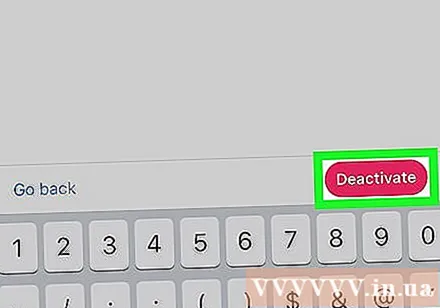
- खाता निष्क्रिय होने के बाद ट्विटर आपके खाते की जानकारी लगभग 30 दिनों तक रखेगा, लेकिन इस अवधि के बाद आपका खाता स्थायी रूप से हटा दिया जाएगा।
चेतावनी
- आप एक निलंबित खाते को हटा नहीं सकते।
- आप अपने खाते को निष्क्रिय करने के लिए एक अनुरोध सबमिट करेंगे और 30 दिनों के बाद आपका खाता हटा दिया जाएगा।



